wifi出现感叹号如何解决 wifi已连接但有感叹号怎么回事
更新时间:2023-02-06 12:00:11作者:cblsl
许多人在使用电脑时,都喜欢连接WiFi来使用,不过有时候会碰到一些故障,比如有用户反映说WiFi已连接,但有感叹号,而且无法正常上网,不知道遇到这样的问题是怎么回事,针对此问题,本文将给大家讲述一下wifi出现感叹号的详细解决方法。
具体步骤如下:
1.在键盘上按下【win+i】组合键调出设置选项面板,选择【系统】进入。然后在主页下面的搜索框中输入【控制面板】并打开。
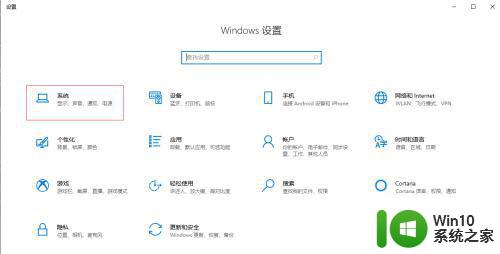

2.进入控制面板界面,单击右上角的【类别】按钮,选择【小图标】。
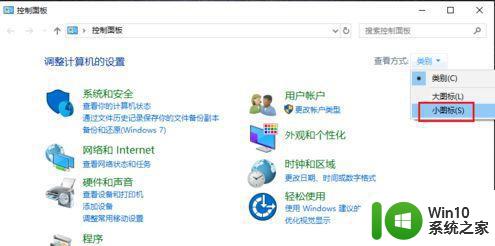
3.在弹出的页面中找到并打开【网络和共享中心】。
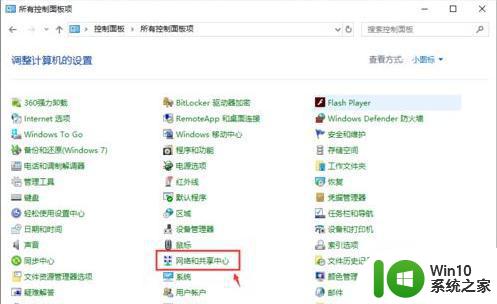
4.进入网络与共享中心页面,在左边选择【更改适配器设置】。
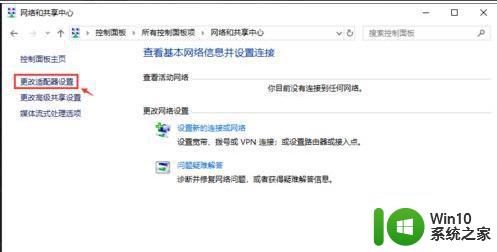
5.进入网络连接页面,右键单击【WLAN】,下拉找到【属性】按钮。
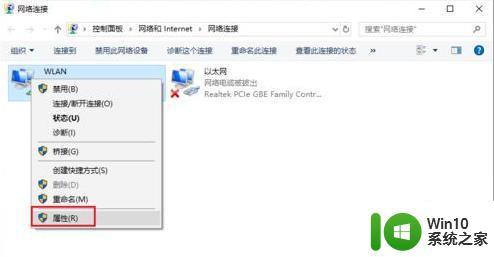
6.双击打开【Internet协议版本4(TCP/IPv4)】按钮。
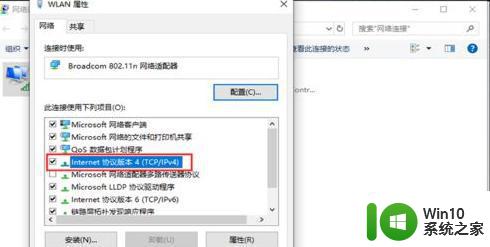
7.在弹出的界面中选择【自动获得IP地址】与【自动获得DNS服务器地址】的按钮,单击【确定】按钮。然后电脑就可以联网了。
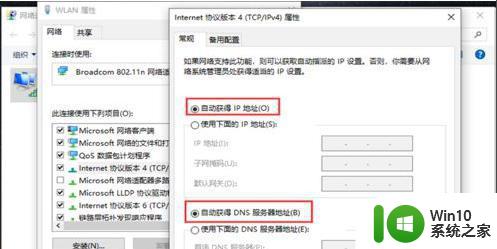
以上给大家讲解的就是wifi已连接但有感叹号的详细解决方法,如果有遇到一样情况的话,那就学习上面的方法来进行解决。
wifi出现感叹号如何解决 wifi已连接但有感叹号怎么回事相关教程
- 电脑上wifi已连接但有感叹号解决方法 电脑wifi已连接但是有个感叹号怎么办
- 电脑已连接wifi但有感叹号的处理方法 电脑已连接wifi但有感叹号怎么解决
- wifi已连接无法上网有个感叹号怎么修复 wifi已连接但无法上网有感叹号怎么解决
- 网络一直有个感叹号是怎么回事 电脑网络连接显示感叹号无法连接无线网络
- cad标注有感叹号如何解决 cad标注有个感叹号怎么办
- 电脑连接网线后有感叹号修复方法 电脑连接网线出现感叹号怎么办
- 电脑上网络显示感叹号是怎么解决 电脑网络连接显示感叹号有限连接
- unknown device出现感叹号的处理方法 电脑unknown device感叹号怎么办
- 电脑任务栏右下角网络连接图标出现黄色符号的解决方法 电脑任务栏网络连接图标黄色感叹号怎么回事
- 电脑怎么打出来感叹号 感叹号电脑如何打出
- wifi后面有个感叹号提示不可上网怎么办 wifi后面有个叹号不能上网怎么解决
- 电脑上感叹号怎么按出来 电脑打感叹号的方法
- U盘装机提示Error 15:File Not Found怎么解决 U盘装机Error 15怎么解决
- 无线网络手机能连上电脑连不上怎么办 无线网络手机连接电脑失败怎么解决
- 酷我音乐电脑版怎么取消边听歌变缓存 酷我音乐电脑版取消边听歌功能步骤
- 设置电脑ip提示出现了一个意外怎么解决 电脑IP设置出现意外怎么办
电脑教程推荐
- 1 w8系统运行程序提示msg:xxxx.exe–无法找到入口的解决方法 w8系统无法找到入口程序解决方法
- 2 雷电模拟器游戏中心打不开一直加载中怎么解决 雷电模拟器游戏中心无法打开怎么办
- 3 如何使用disk genius调整分区大小c盘 Disk Genius如何调整C盘分区大小
- 4 清除xp系统操作记录保护隐私安全的方法 如何清除Windows XP系统中的操作记录以保护隐私安全
- 5 u盘需要提供管理员权限才能复制到文件夹怎么办 u盘复制文件夹需要管理员权限
- 6 华硕P8H61-M PLUS主板bios设置u盘启动的步骤图解 华硕P8H61-M PLUS主板bios设置u盘启动方法步骤图解
- 7 无法打开这个应用请与你的系统管理员联系怎么办 应用打不开怎么处理
- 8 华擎主板设置bios的方法 华擎主板bios设置教程
- 9 笔记本无法正常启动您的电脑oxc0000001修复方法 笔记本电脑启动错误oxc0000001解决方法
- 10 U盘盘符不显示时打开U盘的技巧 U盘插入电脑后没反应怎么办
win10系统推荐
- 1 番茄家园ghost win10 32位官方最新版下载v2023.12
- 2 萝卜家园ghost win10 32位安装稳定版下载v2023.12
- 3 电脑公司ghost win10 64位专业免激活版v2023.12
- 4 番茄家园ghost win10 32位旗舰破解版v2023.12
- 5 索尼笔记本ghost win10 64位原版正式版v2023.12
- 6 系统之家ghost win10 64位u盘家庭版v2023.12
- 7 电脑公司ghost win10 64位官方破解版v2023.12
- 8 系统之家windows10 64位原版安装版v2023.12
- 9 深度技术ghost win10 64位极速稳定版v2023.12
- 10 雨林木风ghost win10 64位专业旗舰版v2023.12